批量处理神技,你值得拥有!
- 2019-01-14 12:18:00 0 0
看到一键搞定工作,有人就条件反射认为是VBA。VBA确实牛逼,但却不是唯一的。今天,卢子带你走进DOS命令批量处理的世界。
DOS命令,比VBA简单多了,这个真的不难,可放心大胆学!
先从昨天的案例说起,再慢慢拓展。
1、合并多个后缀为csv格式以及txt格式
合并多个后缀为csv格式的工作簿。
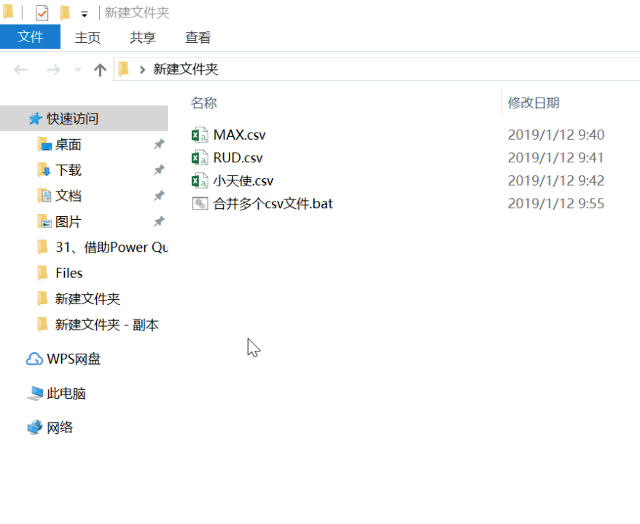
制作这个,简单到你不敢相信,就这么一句话,就可以合并文件夹内所有csv格式。
copy *.csv 合并.csv
copy就是复制,*.csv所有后缀为csv的工作簿,合并.csv新建一个合并工作簿将内容复制过去。
Step 01 新建一个记事本,将语句写进去,保存记事本。
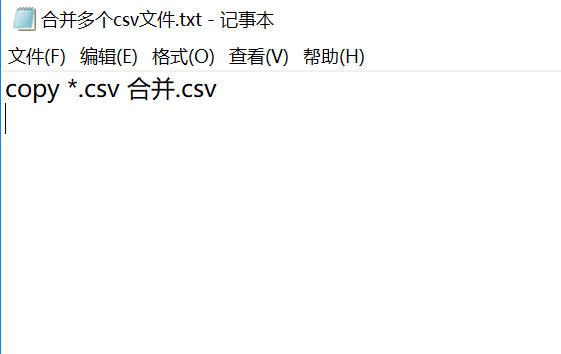
Step 02 将记事本的后缀改成bat即可。
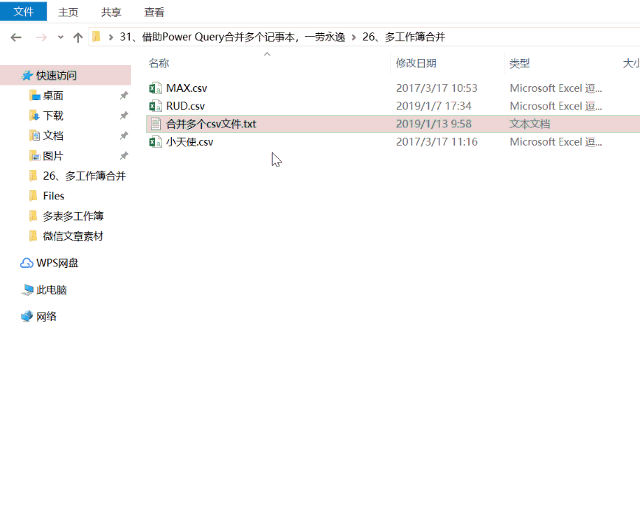
其实工作簿的csv格式,类似于记事本的txt格式,也就是说,多个txt格式也可以合并。将后缀改成txt,就变成了合并txt格式。
copy *.txt 合并.csv
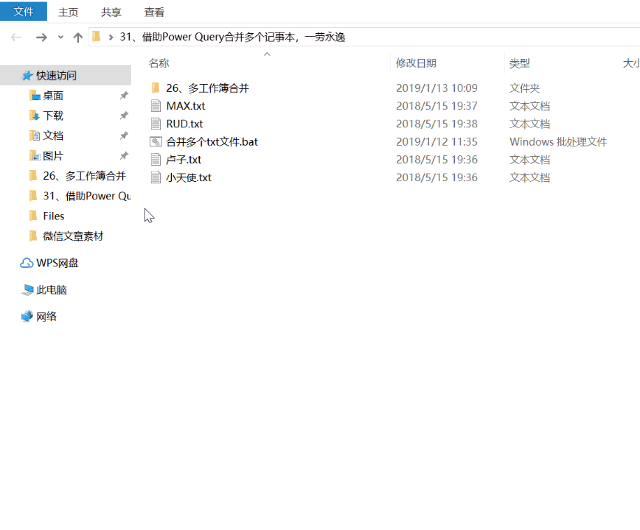
记事本合并完,内容是在一列中,需要再分列处理才可以。

2、批量重命名以及提取文件名称
将xlsx格式转换成xls。

转换后,打开表格的时候可能会出现扩展名不匹配的提示,直接不用管,点击是。
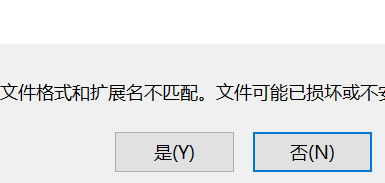
使用语句,意思就是将xlsx格式的重命名为xls格式。
ren *.xlsx *.xls
说到这里,就得回到一年前的一篇文章:好用!文件夹内工作簿名称一键提取以及重命名,卢子将原内容复制过来。
如果不懂方法,对100个工作簿重命名要花很长时间,而学会这个方法就能分分钟搞定。
要实现的效果是这样的,将简称变成全程。

非常爽的一个技能:双击bat文件就批量修改好。效果如动图。
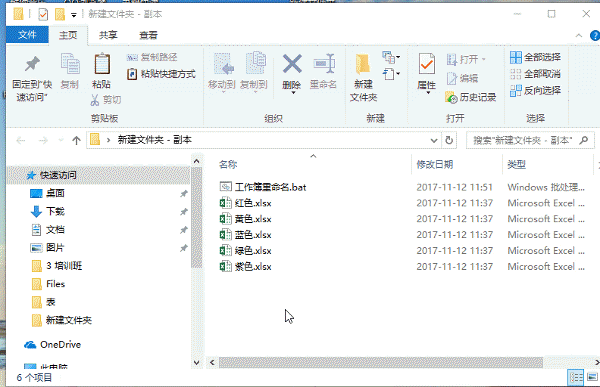
Step 01 简称跟全称都在表格中,这样操作起来就变得更简单,在C2输入公式下拉填充,记住公式中间都是用空格隔开哦!
="REN"&" "&A2&" "&B2
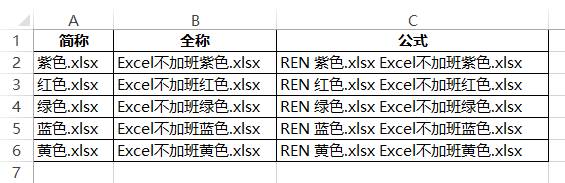
Step 02 将公式生成的效果复制到新建的记事本中,保存后关闭记事本。
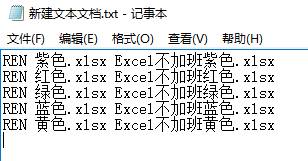
Step 03 更改记事本的后缀为bat,更改的时候会弹出警告对话框,直接点是就可以。
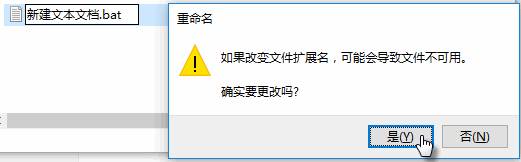
经过上面三个步骤,只要双击运行bat文件,就搞定工作簿批量重命名。
假如原先的简称没有在工作表中,这个也不需要直接手写,同样生成一个bat文件就可以。
先看动画效果。

也是用上面的用法,将下面语句输入到记事本中,并更改记事本后缀为bat。
DIR *.* /B >工作簿名称.CSV
问题搞定,剩下的就靠你动手试验了。
3、显示文件后缀
这本来是一个简单到可以不用说明的问题,但还是有人不懂,人与人的差距真的太大了。
文件后缀被隐藏起来了,不能直接手工写后缀,这样是行不通的!
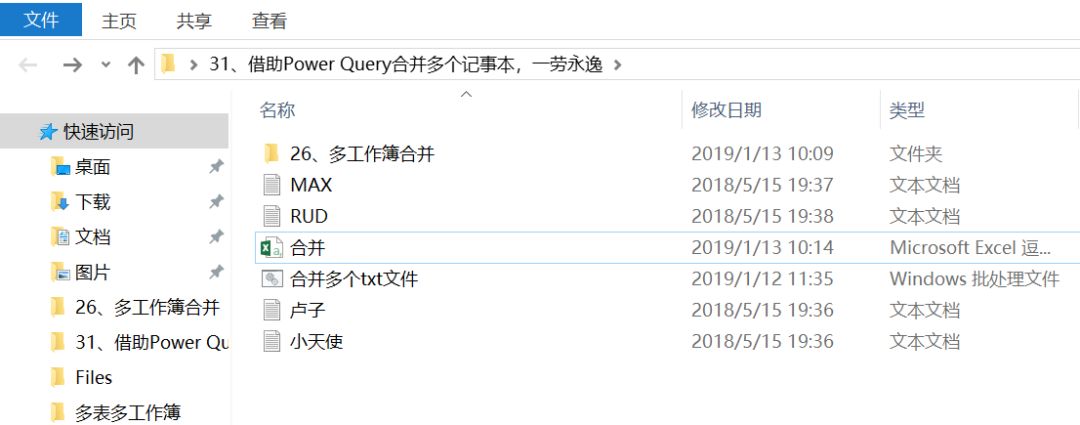
WIN10,点查看,勾选文件扩展名。
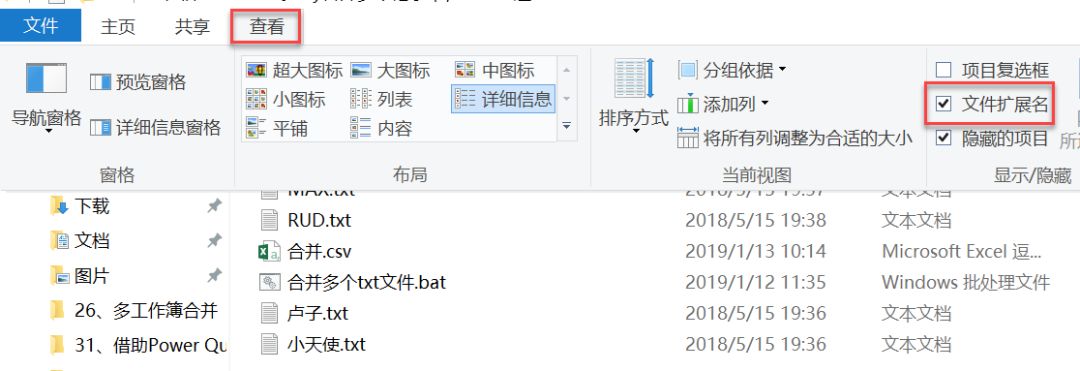
WIN7和XP,在文件夹选项点查看,取消勾选隐藏已知文件类型的扩展名。
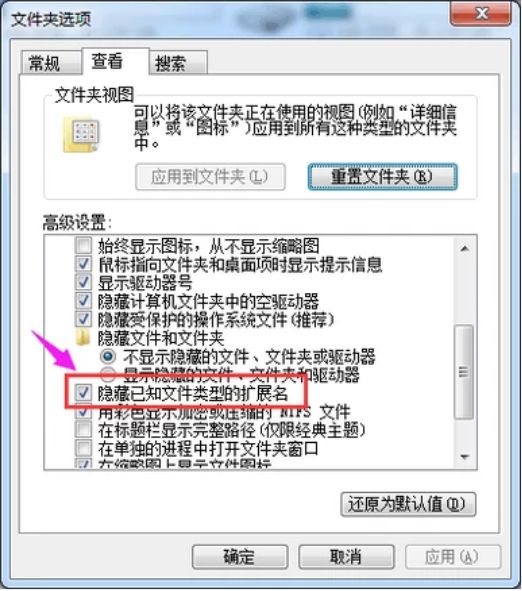
学无止境,当你越厉害的时候,你会发现要学习的知识会越多。而那些不学习的人,会发现根本没东西可学。你觉得为什么会出现这种情况?
来源:Excel不加班,作者:卢子
-
最新内容
-
热门文章